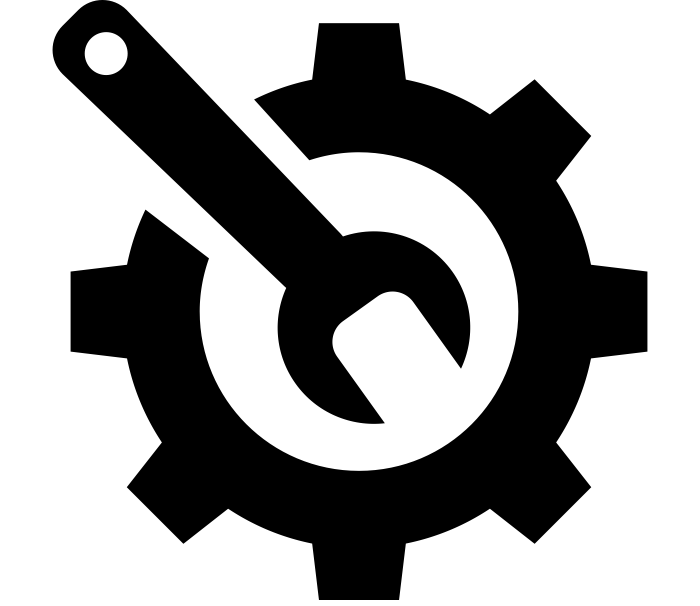С чего начать выбор компьютерного корпуса
В ассортименте компьютерных магазинов Вы найдете тысячи моделей корпусов. Просмотр каждого займёт много времени. Всё, что вам нужно сделать, это следовать приведенным ниже критериям. Таким образом, вы быстро найдете конструкцию, которая будет соответствовать вашим ожиданиям.
Совместимость компьютерного корпуса
Поскольку вы спрашиваете себя: «Какой компьютерный корпус выбрать?», вероятно, у вас уже есть все компоненты. Первым, самым важным критерием является совместимость выбранных компонентов с потенциальным корпусом. Что это значит?
Прежде всего, обратите внимание на формат, в котором находится ваша материнская плата. Если у вас игровая модель, это, скорее всего, формат ATX, в то время как более дешевая модель, вероятно, является mATX
Может быть, это звучит сложно, но в самых популярных корпусах можно установить любую.
Ещё одна важная вещь – совместимость с графической картой и охлаждением процессора. Здесь также нечего бояться: производители графических процессоров и кулеров для процессоров стремятся обеспечить совместимость компонентов с большинством корпусов. Проблемы начинаются, когда вы выбираете водяное охлаждение. Не везде вы найдете информацию о том, какой радиатор можно установить в корпусе. Самым безопасным решением является выбор более крупного корпуса для компьютера.
Последний аспект касается блока питания. Хотя в этом случае вероятность ошибки наименьшая, стоит об этом помнить, особенно если Вы хотите выбрать корпус по-меньше. Существуют два типа блоков питания – ATX и SFX, первые из которых являются более крупными и популярными. Большинство корпусов подходят для обоих форматов, в то время как SFX предназначен для более компактных конструкций.
Собственные критерии
Вы должны задать себе ещё один очень важный вопрос. Что вы ожидаете от корпуса? Некоторые ищут конструкцию, которая ошеломит друзей. Другие выбирают тихие корпуса, которые эффективно подавляют звуки изнутри. Что ищете Вы?
Но почему корпусы стоят настолько по-разному?
Окей, разницу в цене можно объяснить и тем, что корпуса физически имеют разный размер, НО почему корпус размером поменьше может стоить побольше? Или когда цена на два практически одинаковых корпуса может разниться 1.5-, а то и 2-кратно?
Причин тут много. Начнем с того, что банально — материалы. Какие-то корпусы могут быть сделаны из тонкого металла, с окошком из пластика, без каких-либо наворотов вроде зональной покраски и все в таком духе. Дорогие же корпуса, как правило, сделаны из толстого металла, имеют окно из закаленного стекла, но, что гораздо важнее — они имеют больше «фич» и качественнее собраны.
Это все наценки!
Конечно имеет место и наценка за премиальность, бренд, и всякие подсветочки и тому подобное. Тут каждый решает сам — стоит ли ему переплачивать за, например, быстросъемные крепления HDD, либо за светящуюся морду корпуса. Также дорогие корпуса комплектуются хорошими вентиляторами, а в дешевых их может не быть вообще (а могут быть на самом обычном и низкокачественном подшипнике скольжения).
Среди самых удобных фич для сборки я могу выделить, например, большое количество портов на передней панели, удобное расположение кнопок и разъемов, продуманная компоновка корпуса для кабель-менеджмента, быстросъемные корзины для накопителей. Есть и фичи, которые не удобные, но RGB-полоска на морде и закаленное стекло как бы стоят денег, вентиляторы тоже не бесплатные, как и листы металла потолще.
Малоизвестные и раритетные
К этой категории я отнес типы системных блоков, которые не обрели у нас широкого распространения, поэтому используются редко.
Моноблок
Что это такое? Компьютер состоит из системника и монитора, собранных в единое целое. В отличие от нижеперечисленных типов, четких нишевых стандартов по габаритам здесь нет, а все определяют нормы фирмы-производителя.
К самым известным из этой категории стоит отнести компьютеры Mac от компании Apple. Горячо любимая американскими пользователями, у нас эта марка почти не прижилась по причине заоблачной стоимости.
К достоинствам можно отнести то, что такая сборка занимает минимум места. К недостаткам – то, что возможности апгрейда в этом случае крайне ограничены: скорее всего, более мощные комплектующие попросту не поместятся в корпусе.
Rack
Нишевое решение: такой корпус используется, исключительно для монтажа серверного и телекоммуникационного оборудования в 19-дюймовые стойки. Габариты позволяют пихать в такой корпус любую начинку, в том числе пару блоков питания, дублирующих работу друг друга.

Barebone
Упрощенное решение от производителя: комплект для быстрой сборки ПК, на базе предустановленных комплектующих. Вариации возможны в плане характеристик процессора, жесткого диска и оперативной памяти. Замена же, например, материнской платы, у владельца уже может вызвать определенные затруднения.
Для домашнего использования подходит только юзерам, не озабоченными вопросами производительности и апгрейда. В то же время это – одно из лучших решений для корпоративных пользователей, позволяющее максимально быстро собрать необходимое количество рабочих компов.

тут
AT и Slim
Первый – «динозавр», который сегодня уже нигде не используется. Появился еще во времена процессоров Intel 486 и впоследствии был вытеснен более современным стандартом ATX. Однако его логическое развитие, в несколько ином направлении, привело к появлению таких «мутантов» как корпуса Slim и Ultraslim – соответственно, тонкого и ультратонкого.

Да, тонкая «башенка» выглядит стильно и необычно, но вот в плане характеристик такая сборка полный «ноль» – более-менее мощные комплектующие установить сюда физически невозможно.
Как установить скорость вращения кулера?
Скорость вращения регулируется двумя способами: аппаратным или программным.
Под первым я подразумеваю врезку специального устройства между кулером и источником питания. Это может быть простой резистор или регулятор оборотов.
Удлинитель с резистором
Более продвинутое решение – реобас (контроллер вентиляторов), установленный в отсек 5.25, который раньше использовался для CD/DVD-ROM.
Реобас с сенсорным дисплеем в отсек 5,25
Аппаратная регулировка возможна при подключении 3-pin, 4-pin и Molex.
Программное изменение скорости доступно в BIOS, а также в операционной системе.
Зайдите в меню настроек BIOS. В разделе Power выберите пункт Hardware Monitor, Temperature или любой похожий, установите нужную скорость в настройках. В UEFI можно настраивать регулировку с помощью кривой. Не забудьте сохранить настройки и перезагрузить компьютер.
При помощи утилит.
- Q-Fan Controller
- SpeedFan
- Corsair Link
- MSI Afterburner
- NoteBook FanControl
- ZOTAC FireStorm
- GIGABYTE EasyTune
- Thinkpad Fan Controller
- GIGABYTE i-Cool
Рассмотрим регулировку на примере программы SpeedFan. В главном меню отображается информация о скорости кулера и температуре внутри корпуса. Снимите галочку с пункта «Автонастройка вентиляторов» и выставите количество оборотов в процентах от максимального. Там же установите нужную температуру. В идеале температура не должна подниматься выше 50°C. Это же можно сделать и в других похожих приложениях.
Установка материнской платы
Если они ещё не установлены, закрутите переходники материнской платы, которые поставляются с вашим новым корпусом. Они позволяют прикрутить материнскую плату и предохранить её электрические контакты от короткого замыкания на металле корпуса
Обратите внимание, что в некоторых корпусах могут быть доступны разные положения для этих переходных плат, но они все равно должны совпадать с доступными отверстиями на материнской плате.

Теперь установите пластину ввода-вывода. Это то же самое, что вы взяли из предыдущего корпуса. Просто убедитесь, что она правильно совмещена с портами материнской платы, расположенными сзади, и вставьте её на место изнутри корпуса по направлению к внешней стороне, на задней панели. Возможно, в новом корпусе она уже есть. Если это так, вам может потребоваться удалить её, чтобы вставить ту, которая соответствует портам на вашей материнской плате.

Переместите материнскую плату на стояки, совместив их с отверстиями для винтов
Чтобы вставить порты на задней панели платы в соответствующие отверстия на плате ввода-вывода, может потребоваться небольшое лёгкое покачивание — просто сделайте это осторожно и убедитесь, что у вас есть чистый доступ ко всем портам на задней панели компьютера.

Теперь закрутите винты материнской платы в тех же местах, где вы разместили переходники. Убедитесь, что они надёжно закреплены, но не завинчивайте слишком сильно, если почувствуете сопротивление — вы можете расколоть печатную плату.
Как правильно установить вентилятор в блок питания?
В блоках питания обычно производители устанавливают кулеры двух размеров: 120 и 80 мм. Если у родного вентилятора зашумел подшипник или он просто перестал работать, его нужно заменить для предотвращения перегрева внутренней платы.
Алгоритм действий такой:
- Снимите крышку, открутив четыре болта.
- Удалите пылесосом всю грязь.
- Отсоедините контакт от платы, открутите кулер, подготовьте замену.
- Если он припаян к плате, обрежьте разъём у нового вентилятора, зачистите провода и припаяйте их на свои места.
- Прикрутите новый кулер на место старого.
- Закройте крышку и закрутите болты.
Правильное направление воздуха:
Если кулер находится внизу – на вдув, он работает как впускной вентилятор для БП, который всасывает воздух и подаёт его на компоненты внутри источника питания, откуда он выходит из задних отверстий блока питания.
В устаревших версиях БП, с задним расположением вентилятора – на выдув.
Виды расположения охлаждения в БП
То есть по умолчанию воздух всегда выходит наружу, где бы кулер не находился.
При противоположной установке, вы можете ограничить поток воздуха, пыль будет скапливаться на компонентах, а это приведёт к повреждению силовой платы блока.
Можно ли устанавливать два вентилятора последовательно?
Формулировать этот вопрос можно по-разному. Если обрезать коннекторы на проводах и скрутить их последовательно, это в два раза уменьшит напряжение каждого и соответственно скорость вращения. Так подключать можно, если вы знаете, что делаете.
Соединить корпуса вентиляторов вместе по оси вращения для увеличения воздушного потока тоже можно. Но увеличение производительности в данном случае сомнительно. В теории производительность увеличивается на 20-30% при 2-х последовательно соединенных. На практике рекомендую купить более мощный вентилятор или подключить имеющиеся параллельно. Это легко, учитывая множество переходников в магазинах.
Основные ошибки при установке охлаждения
Важно знать, как правильно поставить кулеры в системном блоке. Неправильно работающая система охлаждения может быть неэффективной, или, наоборот, создавать условия для быстрого перегрева
Самое главное здесь – в какую сторону дует кулер корпуса.
- Установлен лишь задний вентилятор, работающий на «вдув». При этом выходящий из блока питания теплый воздух тут же подаётся снова внутрь и движется по тому же кругу наружу. В нижней части корпуса циркуляции вообще не создаётся, и там всё нагревается.
- Установлен только передний вентилятор, который работает на «выдув». Так в корпусе будет создаваться пониженное давление, и быстро накопится очень много пыли. Отвод тепла не будет происходить, поэтому всё будет перегреваться, и компьютер постоянно будет держать кулеры на максимальных оборотах, так что ещё и шум будет намного больше.
- Задний кулер вдувает воздух, а передний – выдувает. Это ненормально хотя бы потому, что тёплый воздух поднимается вверх, и его поток нельзя эффективно направить вниз. Поэтому эффект будет таким же, как в предыдущем пункте.
- Оба кулера вдувают внутрь. В корпусе создаётся избыточное давление, вентиляторы работают на износ, а пользы, естественно, нет.
- Оба кулера выдувают. Это самая опасная ситуация, так как в корпусе создаётся пониженное давление, нарушается циркуляция воздуха, и все компоненты компьютера очень быстро перегреваются.
Как видите, очень важно, какой стороной установлен кулер. Стоит его перевернуть, и он начнёт дуть не в ту сторону
Поэтому это всегда надо проверять. Правильная установка вентиляторов в корпус ПК – верхний задний должен выдувать воздух, а нижний передний – вдувать. Тогда циркуляция его будет естественной и правильной, а система охлаждения будет работать максимально эффективно.
Посадочные места и способы подключения
Перед установкой, важно правильно выбрать размеры кулера. Для этого, измерьте правильно посадочные места между центрами крепежных отверстий
В этом вам поможет таблица.
| Расстояние между отверстиями (мм) | Размер вентилятора (мм) |
| 32 | 40×40 |
| 50 | 60×60 |
| 71,5 | 80×80 |
| 82,5 | 92×92 |
| 105 | 120×120 |
| 125 | 140×140 |
| 154/170 | 200×200 |
Существует три варианта подключения:
- трёхпиновые;
- четырёхпиновые;
- MOLEX;
Первые два подключаются к материнской плате, а третий напрямую к блоку питания.
У 3-пиновых моделей скорость вращения зависит от изменения напряжения. Возможен мониторинг скорости, однако ШИМ отсутствует. Часто такие вентиляторы работают на повышенных оборотах и издают больше шума.
Программно управлять скоростью вращения кулеров возможно только при разъемах 4-pin. Также можно выставить автоматическую регулировку в BIOS.
MOLEX исключает управление оборотами, так как питание поступает напрямую от БП. Но можно поставить переходник с резистором или реобас для принудительного постоянного уменьшения частоты вращения. Подробнее читайте в разделе управления скоростью.
Перед установкой кулера внимательно изучите инструкцию к материнской плате.
Если все разъёмы на материнской плате уже заняты, то дополнительные кулеры можно подключить с помощью разветвителя.
Малый форм-фактор (корпус Mini-ITX)
Корпуса с малым форм-фактором, когда-то считавшиеся нишевыми с ограниченным использованием, в последние годы быстро набирают популярность. Почему эта новообретенная любовь к компьютерному корпусу самого маленького размера? Давайте выясним.
ПК для домашнего кинотеатра — корпус малого форм-фактора идеально подходит для размещения HTPC. Благодаря своему небольшому размеру они отлично подходят для большинства полок и шкафов для телевизоров, а также они не будут выглядеть неуместно рядом с другим оборудованием для домашнего кинотеатра. А поскольку HTPC не требуют большой вычислительной мощности, вы сможете втиснуть необходимое оборудование в красивый маленький корпус.
Экономия места — корпус Mini-ITX также имеет большой смысл для базовых пользователей с ограниченным пространством. Независимо от того, работаете ли вы в небольшом офисе или живете в тесной квартире, корпус SFF сэкономит вам много места при этом его гораздо проще и дешевле ремонтировать и модернизировать, чем ноутбук.
Полупортативный — хотя футляр для обувной коробки не поместится в дорожную сумку, он все же достаточно легкий, чтобы его можно было носить с собой. Типичный ПК малого форм-фактора весит от 4 до 7 кг (при полной загрузке), что делает его привлекательным выбором для людей, которым необходимо часто перемещаться, и геймеров, посещающих вечеринки в локальной сети.
Снятие блока питания

Чтобы начать удаление блока питания, вам необходимо отключить его от всех компонентов, которые его используют. На моей машине это включает в себя все следующее:
- Материнская плата (24-контактная основная шина)
- Материнская плата (8-контактная шина процессора — ваша может быть больше или меньше)
- Графическая карта (8-контактная — ваша может быть больше или меньше)
- Жёсткий диск и SSD (кабели питания SATA)
- DVD-привод (кабель питания SATA)
- Корпусные вентиляторы (разные)
Вероятно, проще всего держать корпус вертикально для этого и большинства остальных шагов (кроме материнской платы).

Если у вас есть модульный блок питания, который позволяет отсоединять кабели как от компонентов, так и от самого блока питания, это ещё проще. Вы можете потянуть за любой конец кабеля, чтобы освободить его. (Примечание: в большинстве готовых настольных компьютеров не используется модульный источник питания.)
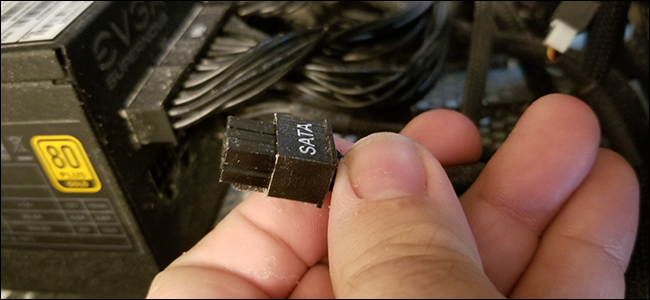
Теперь ваш блок питания должен быть в основном свободный. Если он не модульный, расположите все кабели как можно дальше, чтобы подготовиться к снятию самого устройства.

Теперь перейдём к задней части корпуса. Блок питания крепится к задней части рамы несколькими винтами. (В некоторых конструкциях корпуса эти фиксирующие винты могут быть сверху или снизу.) Снимите их и отложите в сторону.

Когда крепёжные винты ослаблены, блок питания ослаблен, и вы можете вытащить его из корпуса.
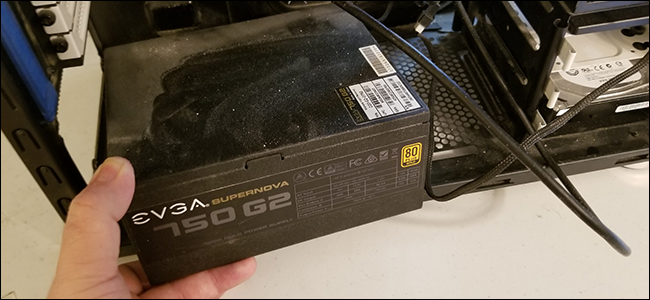
Отложите его и переходите к следующим компонентам.
Типичное воздушное охлаждение для компьютера
Самая распространённая и дешёвая система охлаждения, применяемая в компьютерах – воздушная, которая работает с помощью специальных вентиляторов. Для лучшего отвода тепла и увеличения теплоотводящей поверхности на самые важные детали ставят металлические радиаторы. Они отводят немало тепла, но площадь их ограничена, поэтому дополнительно используются вентиляторы. Например, он есть на главном процессоре, помимо радиатора, так как это одна из самых важных и самых горячих микросхем. Для лучшего эффекта в системный блок должен быть установлен хотя бы один дополнительный кулер, который будет создавать постоянную циркуляцию воздуха и выводить горячий наружу. В большинстве компьютеров, особенно в минимальной конфигурации – так называемом офисном варианте, никакого дополнительного охлаждения не устанавливают. Однако в таких моделях всё равно есть один кулер – в блоке питания, который расположен в верхней части компьютера. Тёплый воздух, поднимаясь вверх от материнской платы и дополнительных устройств, с его помощью выдувается наружу. Но эта конструкция имеет недостатки:
- Весь теплый воздух идёт через блок питания, который и сам не слабо греется, отчего его детали перегреваются ещё быстрее. Поэтому он в таком случае выходит из строя чаще всего.
- В корпусе компьютера создаётся пониженное давление, и для выравнивания его воздух поступает внутрь откуда попало – через все щели. Поэтому внутри быстро скапливается множество пыли, ещё больше ухудшающей отвод тепла.
- Создаваемый поток не особо стабильный, опять же, из-за притока его со всех возможных отверстий. Создаются ненужные и вредные завихрения, сильно снижающие эффективность всей системы.
- Воздушный поток не очень сильный, для низко расположенных устройств, например, видеокарты, явно недостаточный. Из-за видеокарта может перегреваться, особенно, если имеет просто радиатор, без активного кулера.
Поэтому требуется установка дополнительных кулеров в системном блоке. Стоят они недорого и поставить их можно самостоятельно.
Типы компьютерных корпусов
Прежде чем идти дальше, давайте разделим корпуса по их размеру и конструкции. Как вы знаете из предыдущей части руководства, совместимость с компонентами очень важна при выборе корпуса. Производители хотят, чтобы выбор был как можно более простым, и именно поэтому было создано это разделение. Благодаря этому, Вы с самого начала сможете оценить, совместим ли корпус с вашими компонентами или нет.
Типов компьютерных корпусов – дюжина или около того. Ниже мы представляем самые популярные и интересные типы:
Корпуса Big Tower
Корпуса Big Tower – одна из самых больших конструкций. Если вы решите использовать такой корпус, в большинстве случаев вам не нужно беспокоиться о совместимости с компонентами. Они даже подходят к мощным 420-мм радиаторам от жидкостного охлаждения.
Для таких корпусов вам подходят источники питания в формате ATX и SFX. Когда дело доходит до материнских плат, подавляющее большинство этих моделей будут соответствовать форматам:
- ATX
- MicroATX
- Mini-ITX
- EATX
Из-за их размера, эти платы рекомендуются энтузиастам и профессионалам. Вы можете подключить даже несколько графических карт, десяток дисков и высокопроизводительные схемы охлаждения процессора. Они часто имеют 8 или более слотов для карт расширения. Интересным примером такого корпуса является be quiet! Dark Base Pro 900, в котором вы даже можете изменить положение лотка на материнской плате.
Корпуса Middle Tower
Это наиболее часто выбираемые корпуса. Их размеры немного меньше, чем у их предшественников, но вы также можете поместить в них большинство компонентов. Почти каждый из них совместим со стандартными 240-мм радиаторами, а также с блоками питания ATX и SFX. Когда дело доходит до материнских плат, почти во всех моделях вы поместите формат ATX, и даже крупнее.
Наиболее распространенные совместимые форматы:
- ATX
- MicroATX
- Mini-ITX
Благодаря своей популярности, корпуса Middle Tower, такие как SilentiumPC Armis AR7 TG-RGB, будут хорошо работать в составе игрового компьютера. В нём можно разместить две графические карты и большинство башенных охладителей.
Но, уже для этих корпусов, стоит проверять размеры. Некоторые более длинные карты, более крупные кулеры с большим профилем или более высоким охлаждением могут быть несовместимы с ними. Как правило, у них есть 7 слотов для карт расширения.
Корпуса Mini Tower
Корпуса Mini Tower – второй по популярности формат. Они меньше «средней башни», поэтому количество совместимых компонентов также уменьшается. Эти конструкции уже поддерживаются в основном кулерами с одним вентилятором, обычно 120 мм. С другой стороны, источники питания ATX будут вписываться в подавляющее большинство моделей Mini Tower. Некоторые из них по-прежнему содержат материнские платы в формате ATX, но лидером является формат mini-ITX.
Наиболее распространенные совместимые форматы:
- Mini-ITX
- MicroATX
- ATX
Корпуса Mini Tower чаще всего используются в мультимедийных компьютерах, из-за их компактных размеров. Большинство из них имеют 4 слота для карт расширения, хотя, например, Fractal Design Define Mini C TG имеет 5 слотов. Графические карты длиной до 350 мм должны быть совместимы с большинством моделей.
Корпуса SFF (Small Form Factor)
Корпуса SFF – довольно редкий стандарт. Они узкие, не слишком глубокие, но относительно высокие. Источник питания должен быть в формате SFX, а материнская плата в формате mini-ITX.
Он также вынуждает использовать короткие видеокарты длиной до 350 мм, хотя, например, Phanteks Enthoo Evolv Shift X, который позволяет горизонтальную установку графического процессора, вместит карту длиной почти 53 см.
Корпус кубического типа
Кубики, такие как Sharkoon CA-I, одни из самых небольших. Материнские платы должны быть в формате micro-ATX или mini-ITX, они будут время от времени совпадать с форматами ATX. Графические карты длиной до 300 мм могут вписаться в большинство конструкций. Эти корпуса предназначены в основном для мультимедийных компьютеров или для создания домашних NAS-серверов.
Корпуса HTPC
Корпуса HTPC используются для простых мультимедийных компьютеров, которые функционируют как смарт-камера, DVD-плеер или проигрыватель Blu-ray. Некоторые из них, такие как SilverStone MILO, даже похожи на видеомагнитофоны.
Из-за их размеров, графические карты обычно не устанавливаются. Охлаждение процессора может быть не более нескольких сантиметров. Чаще всего устанавливают материнские платы в формате mini-ITX или microATX.
Чем можно заменить шелкографию?
Шелкография является наиболее употребительным выбором для нанесения надписей и изображений при производстве корпусов и деталей из листового металла. Однако есть и альтернатива ей — лазерная гравировка.
При лазерной гравировке лазерный луч выжигает металл в нужном контуре — но не насквозь, как при резке, а на заданную глубину, достаточную для того, чтобы буквы или рисунок были заметны.
Гравировка красива, плюс она имеет более высокий предел износостойкости, чем шелкография — ну то есть шелкография сама по себе не имеет особых проблем с износом, обычно она сохраняется на весь срок службы корпуса при более‑менее надлежащем обращении. Однако технически ее всё‑таки можно соскоблить. А вот соскоблить гравировку… Ну, для этого пришлось бы соскоблить весь металл вокруг, чтобы он сравнялся по уровню с гравированной надписью. Короче, теоретически возможно, но практически сложно представить, кто и зачем мог бы приложить столько усилий к этой сомнительной задаче.
Какое вообще отношение к шелкографии имеет шелк?
Многим кажется из названия, что шелкография — это печать шелком. Это не так. Даже если придумать, как использовать шелк в краске, печать такой краской наверняка была бы дорогой и нестойкой.
Шелк изначально использовался в такой трафаретной печати — но не в составе краски, а в составе сетки. На тот момент в распоряжении людей просто не было более подходящих материалов для создания этой сетки. Сейчас такие материалы есть. Во‑первых, человечество освоило синтетические полимеры вроде нейлона. Во‑вторых — научилось обрабатывать металл достаточно тонко, чтобы получить достаточно тонкие и прочные стальные нити.
Поэтому сейчас вместо шелка при создании сеток используется либо сталь, либо нейлон — и такие сетки получаются более дешевыми и более надежными.
Вертикальные
Из-за положения в пространстве, такие корпуса называют башнями или tower. Существует мнение, что благодаря особенностям компоновки деталей, внутри такой системник охлаждается лучше.
По назначению, здесь можно найти варианты на все случаи жизни: от серверных решений до «малышей», которые годятся разве что в качестве печатной машинки. Рассмотрим наиболее популярные у нас вертикальные корпуса стандарта ATX.
Full Tower
Полная башня имеет ширину до 20 см, высоту до 60 см и длину до 1 м. В ней может быть от 4 до 9 5,25-дюймовых отсеков (под оптический привод), от 6 до 12 3,5- дюймовых отсеков (под винчестер). Позволяет установить до семи карт расширения – например, звуковую плату или ресивер.

Вмещает полногабаритную материнку ATX. На базе такого корпуса можно собрать как мощный игровой комп, так и небольшой локальный сервер – места под всякое железо здесь достаточно.
Big Tower
Большая башня имеет четко регламентированные габариты – 190×482х820 мм. Так же, позволяет установить полноразмерную системную плату ATX, однако места под начинку, уже меньше.

Средняя башня имеет размер 183×432х490 и является, пожалуй, самым популярным у нас типом корпуса компьютера.

Mini Tower
Мини башня имеет размеры 178×432х432. Сюда уже, вряд ли, удастся впихнуть мощные комплектующие, поэтому такой вариант больше подходит для рабочего компьютера или домашнего кинотеатра, занимающего мало места.

А самый маленький тип, Micro Tower, имеет еще более компактные габариты и используется для сборки самых низкопроизводительных компьютеров, у которых вся периферия интегрирована в материнскую плату.
Как определить тип корпуса своего компьютера? — спросите вы. Очень просто – замерять его габариты рулеткой и соотнести данные с указанными выше стандартами.
Спасибо за внимание и до следующих встреч на страницах моего блога! Не забывайте поделиться этой публикацией Вконтакте, Твиттере и на Фейсбуке!
Как пользоваться корпусом?
Чтобы пользоваться корпусом, необходимо освоить его инструменты (tools).
В COCA семь инструментов, чтобы увидеть все, нужно нажать на +, это кажется интуитивным, когда знаешь об этом, но в первый раз может быть неочевидно.

Лучше всего для освоения инструментов подойдет trial-and-error method, с опорой на мануал от создателей корпуса, например.
Раздел Help (справа от секции поиска) содержит полезные подсказки и ссылки с вариантами формулировки поисковых запросов (pre-done search). Раздел показывает информацию, актуальную для выбранного инструмента. В примере ниже это List tool:

Рассмотрим кратко функции каждого инструмента:
List
Показывает, насколько часто заданное слово встречается в текстах корпуса (frequency). Если в поиске задать структуру, вы увидите самые частые модели. Например, для “If + bare infinitive”

получите такие модели (конкордансы появляются по клику на синей линии):

Chart
Показывает пропорциональное распределение искомого слова по жанрам.
Word
Даёт исчерпывающую информацию о слове: частота употребления, жанры, определение, гиперссылки с произношением, переводом, изображениями к этому слову, синонимы, темы, с которым слово наиболее часто ассоциируется. Кроме того, представлены наиболее частые collocates, clusters и примеры слова в контекстах (concordances):

(Сайты YouGlish, , Yarn в разделе обозначенным колонкой заслуживают отдельного внимания. Они представляют заданное слово в коротких видеоконтекстах, с субтитрами. Отличное подспорье для любого урока, с корпусом или без. В ссылках выше — примеры для слова president.)
 https://www.english-corpora.org/coca/help/coca2020_overview.pdf
https://www.english-corpora.org/coca/help/coca2020_overview.pdf
Browse
Предлагает информацию, частично представленную в Word tool, не статично, а с возможностью организовать поиск по нескольким направлениям: найти примеры заданной словоформы, значения, синонимов. Можно также осуществлять поиск по произношению или по модели ударения:

Collocates
Показывает, какие слова наиболее часто встречаются в окружении заданного слова. Это особенно важный инструмент, ведь мы не изучаем отдельные слова как они представлены в словаре, а осваиваем их в типичных сочетаниях (chunks).
В поисковом поле можно задать диапазон контекста (сколько слов справа и слева от заданного хотите видеть).
Compare
Позволяет сравнить два слова. Я использовала его для демонстрации отличий использования глаголов blame и accuse, расскажу об этом в следующей статье.
KWIC (Keyword-in-Context)
Примеры слова в подборках аутентичных примеров — один из самых популярных инструментов для ELT именно его начали использовать первым в преподавании. Эти подборки можно использовать для языкового анализа без специальной обработки материала. Совсем недавно этот инструмент был обновлен, в этом документе можете видеть, какие возможности он дает.
Для работы с любым из инструментов, полезно знать приемы формирования поисковых запросов, вот некоторые из них
Поиск синонимов: используйте символ ‘=’ перед словом, для которого ищете синонимы.
Поиск всех словоформ слова: используйте заглавные буквы, e.g. “DECIDE”.
Тематический поиск: используйте ‘@’, чтобы получить список слов, e.g. “@clothes”.
Поиск словосочетаний: запросы вида “NOUN + NOUN”, “VERB ADJ NOUN” дадут наиболее частые сочетания этих частей речи.
Если вы не уверены, какие слова / части речи вам нужны с в контексте с искомым словом, используйте ‘*’. Например, по запросу ‘break *’ получите “break up, out, down, away…».
Этот же символ позволяет осуществлять поиск по заданной части слова, e.g. ‘*icity’, ‘activ*’. Для рандомизации одного символа используйте ‘?’, e.g. ‘cor?’. Символы ‘*’ и ‘?’ называются ‘wildcards’.
Это самое первое приближение к ресурсу, повторюсь, осваивать его стоит на практике. Если вам нравится Scott Thornbury, в видео он рассказывает именно об этом корпусе (это было пятнадцать лет назад, интерфейс и инструменты заметно изменились с того времени, но можно получить общее представление). Есть более академичный вариант видеотьюториала (лучше смотреть с 16-й минуты, когда речь заходит об интументах, до этого Mark Davies говорит о том, как использовать корпус в исследовательской работе).